Windows 10 Telefon Ayarları ile Telefon nasıl eklenir
(Phone Settings)Windows 10'daki (Windows 10)Telefon Ayarları , kullanıcıların metinleri ve fotoğrafları almak, aramaları ve web sayfalarını telefonunuzdan yönetmek için telefonlarını PC'ye bağlamalarına olanak tanır. Bu özellikten en iyi şekilde yararlanmak için bilgisayarınızın güncellendiğinden ve Windows'un(Windows) en son sürümünü çalıştırdığından emin olun . (Make)Telefonunuzdaki en son fotoğrafları doğrudan PC'nizde kısa mesaj gönderebilir ve görebilirsiniz. Veya telefonunuzdan PC'nize web sayfaları da gönderebilirsiniz.
- Telefonunuzdan gerçek zamanlı bildirimleri doğrudan PC'nizden alabilirsiniz.
- Doğrudan bilgisayarınızdan arama yapabilir ve alabilirsiniz.
- Telefon mesajlarınızı PC'nize alabilir ve telefonunuzu cebinizden çıkarmadan metin, GIF , emoji ve fotoğraflarla yanıtlayabilirsiniz.(GIF)
- Telefonunuzdan en son fotoğraflara anında erişebilir ve bunları metin mesajları, belgeler veya e-postalarda paylaşabilirsiniz.
Şimdi Windows 10 Ayarları(Windows 10 Settings) ile telefonunuzu PC'nize(link your phone to your PC) nasıl bağlayacağınızı görelim .
Windows 10 Telefon(Phone) Ayarları ile Telefon(Phone) Ekleme
Windows 10'da(Windows 10) Telefon Ayarları'nı(Phone Settings) açın ve ardından Telefon ekle(Add a phone) düğmesine tıklayın.
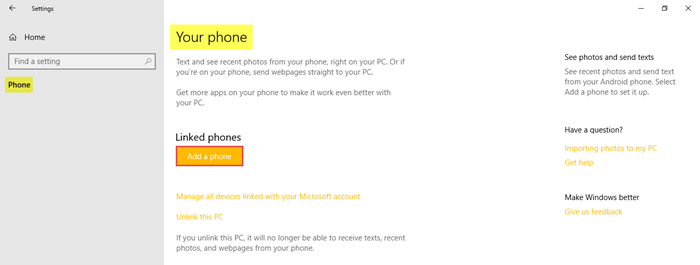
Telefon türünüzü seçin – Android veya iPhone ve ardından Devam'ı(Continue) tıklayın .
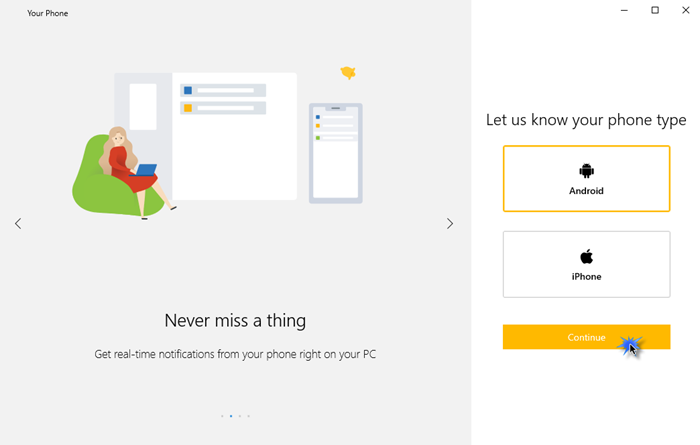
Bu adımda, Phone Companion Uygulamasını(Phone Companion App) telefonunuza indirmeniz ve QR kodunu taramanız istenecektir .
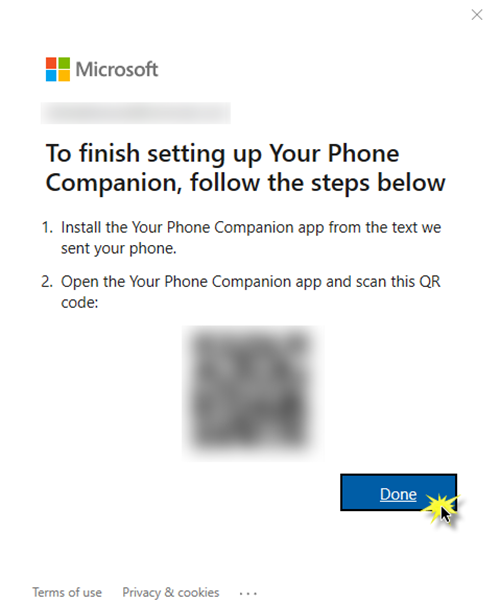
Telefonunuzda Play Store(Play Store) veya App Store'a(App Store) gidin , Phone Companion Uygulamasını(Phone Companion App) arayın ve ardından bu uygulamayı indirip yükleyin.
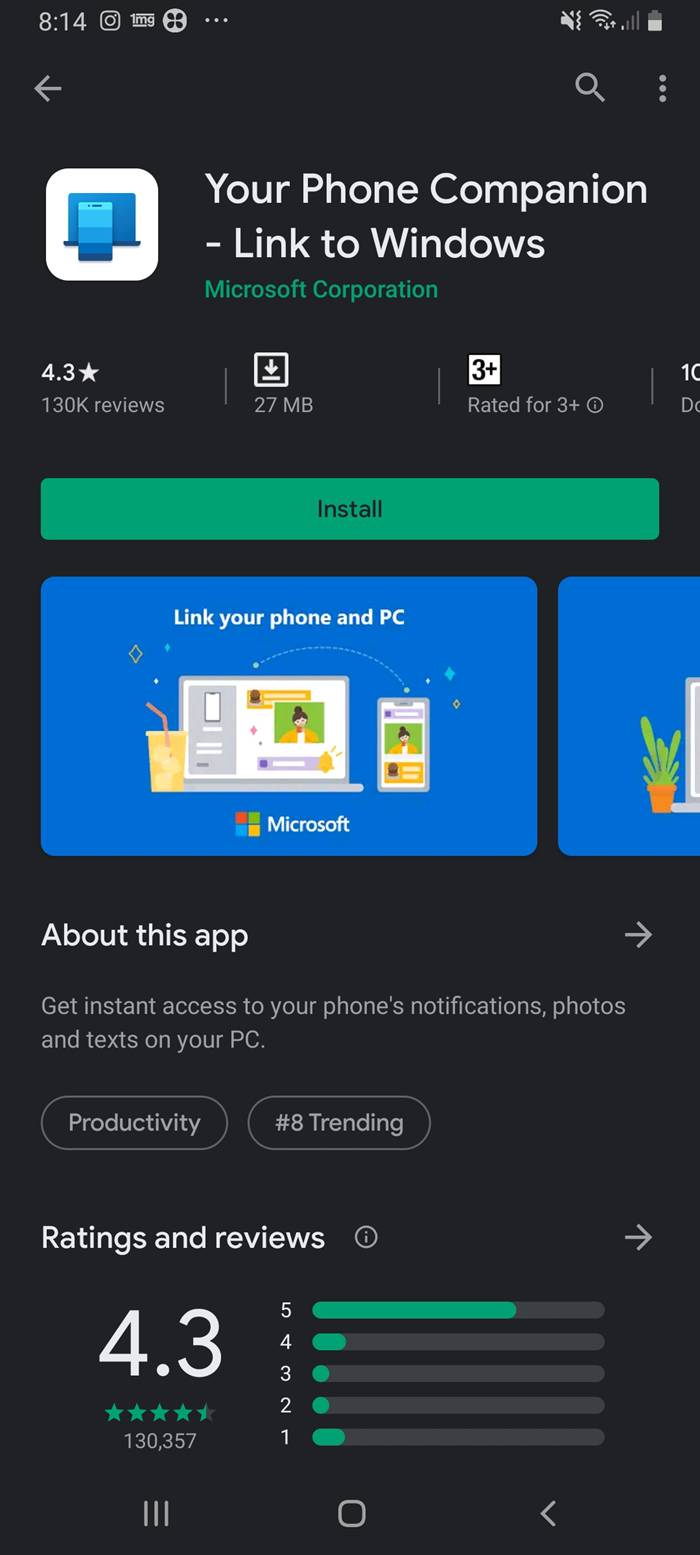
PC'nizde bir QR kodu var mı(Is there a QR code on your PC?) seçeneğine tıklayın. Telefon kamerasına erişim verin ve QR kodunu PC'nizde tarayın.
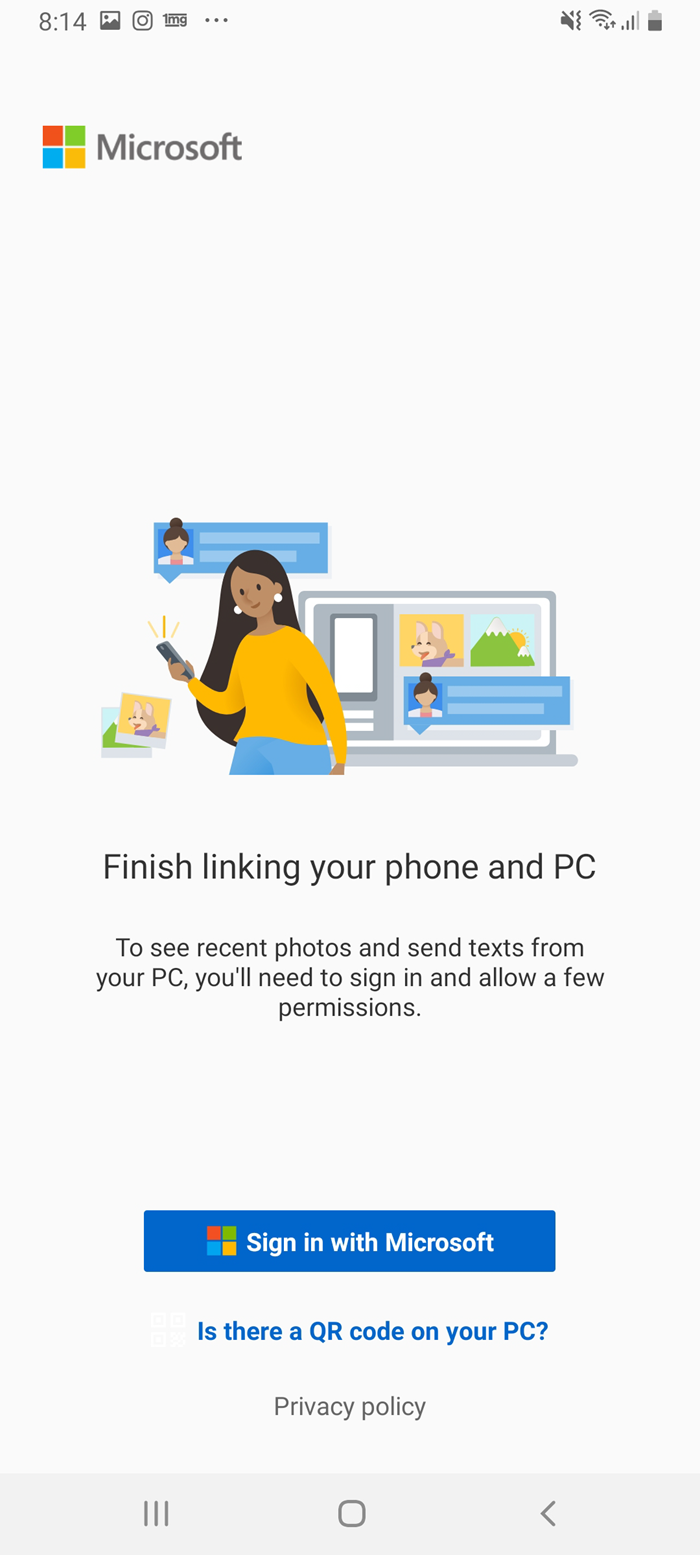
Gerekli uygulama izinlerini vermek için Devam'ı(Continue) tıklayın .
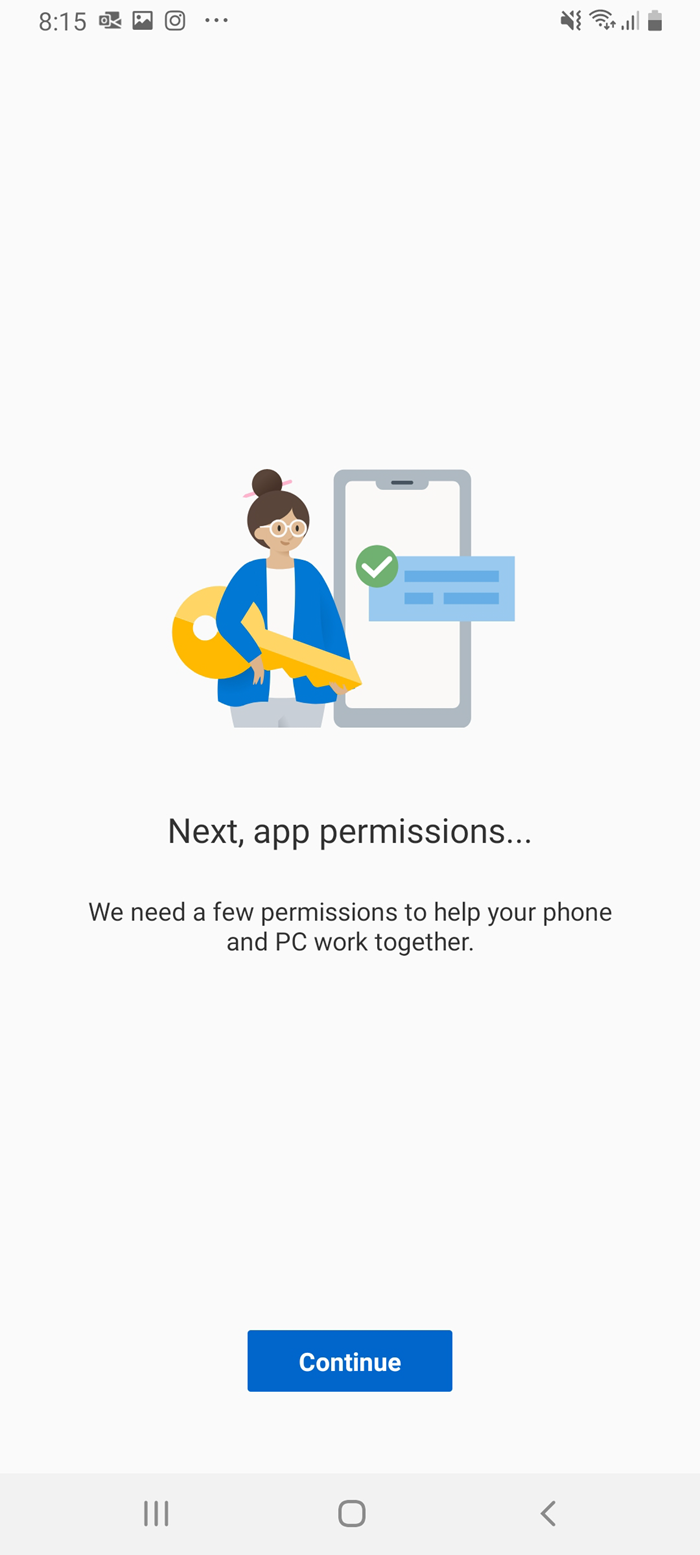
Ayrıca, telefonunuz ve PC arasındaki bağlantıya izin vermek için İzin Ver'i tıklayın.(Allow)
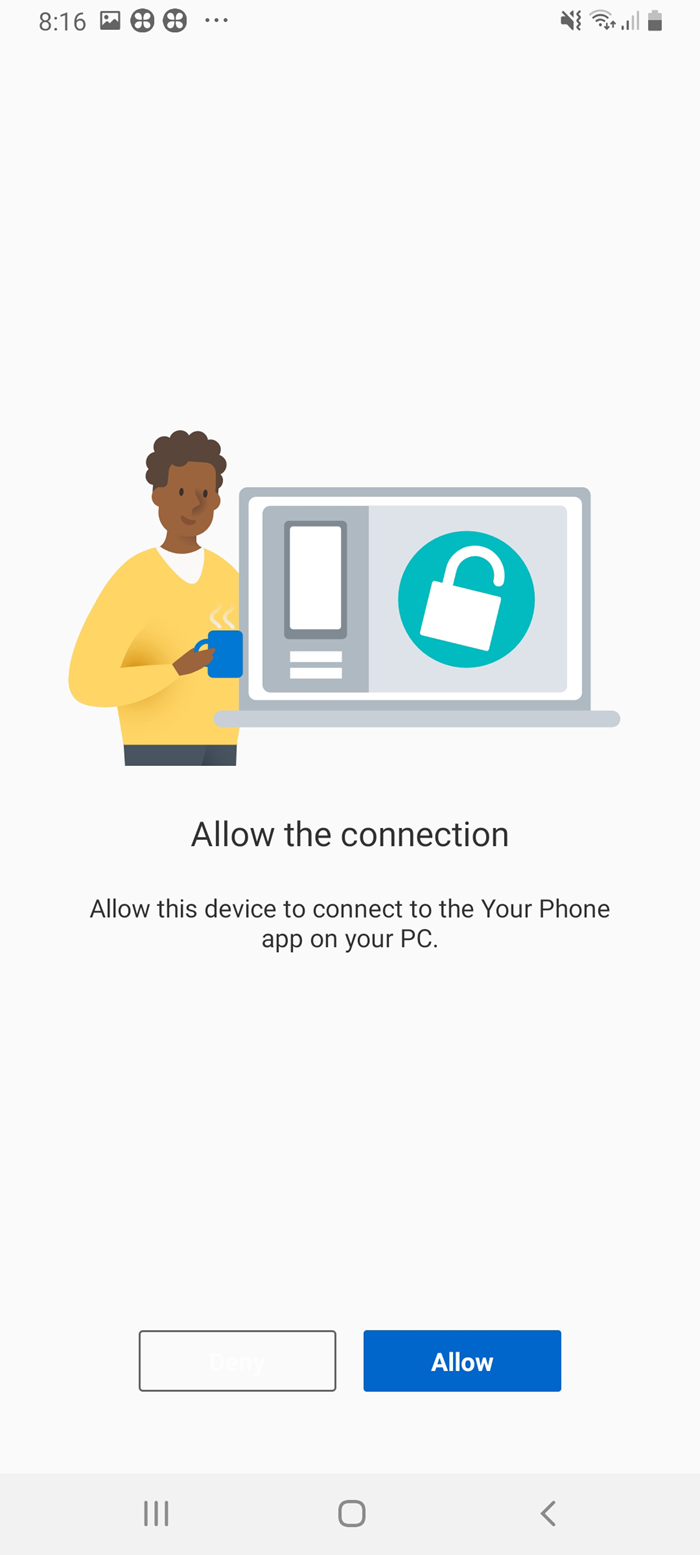
Ve sonunda ayarlandı!
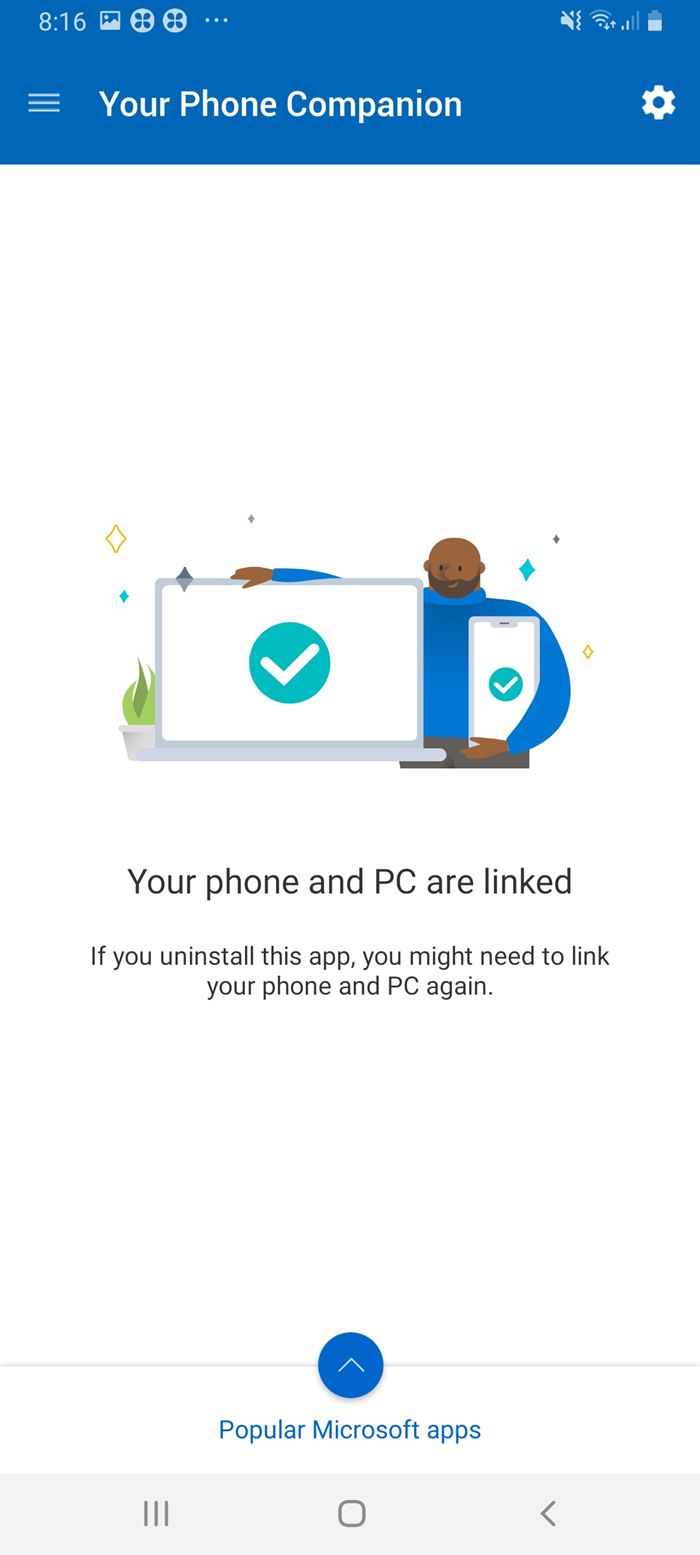
Telefonunuzda Telefon Eşlikçisi Uygulaması(Phone Companion App) kaldırılmışsa , onları tekrar bağlamak için aynı işlemi uygulamanız gerekebilir.
Tüm bu adımları tamamladığınızda, bilgisayarınızda aşağıdaki gibi görünen bir pencereye yönlendirileceksiniz.
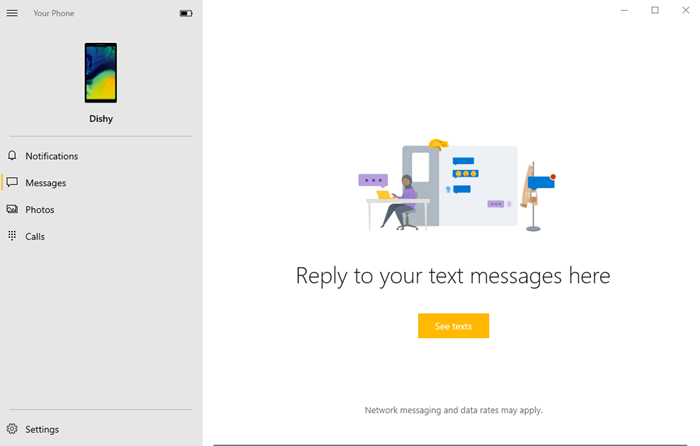
Bildirimler, mesajlar, fotoğraflar ve aramalar almak için tüm ayarları yapılandırabilirsiniz.
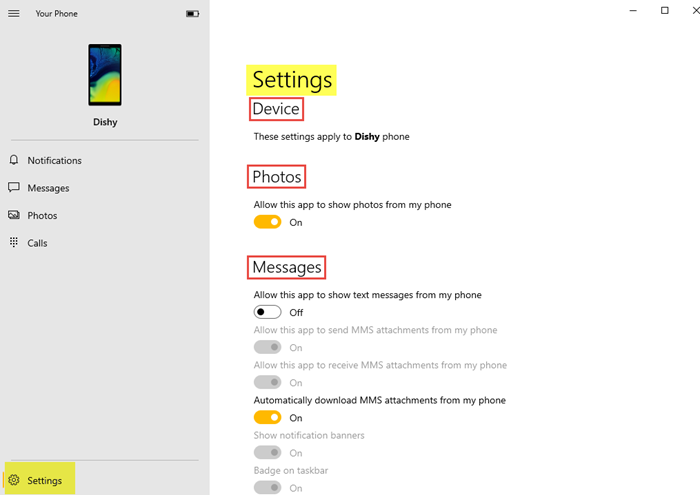
Tüm ayarlarda istediğiniz değişiklikleri gerektiği gibi yapın.
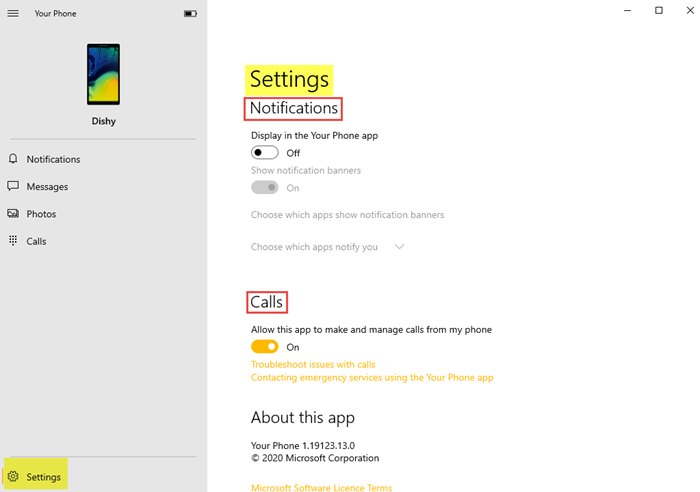
- Uygulamanın telefonunuzdaki fotoğrafları PC'ye göstermesine izin verebilirsiniz.
- Uygulamanın telefonunuzdan metin mesajları göstermesine izin verebilirsiniz.
- MMS eklerini telefonunuzdan otomatik olarak indirebilir, gönderebilir ve alabilirsiniz .
- Uygulamanın telefonunuzdan arama yapmasına ve yönetmesine izin verebilirsiniz.
- Bildirim başlıklarını göstermeyi seçebilirsiniz.
Yapmanız gereken sadece birkaç adım ve bu özellik işinizi çok kolaylaştıracak! Telefonunuzu PC'ye bu şekilde bağlayabilir ve kurabilirsiniz.
Related posts
Windows 10 ayarlarında Nerede Uygulama seçeneğini seçin?
Global Proxy Server Settings Windows 10'te nasıl yapılandırılır
Windows 10'te Oyun Ayarları - Özellikler ve İşlevler
Recycle Bin Windows 10 üzerinde Desktop Icon Settings içinde soluk gri renkte
Cortana Settings içinde Windows 10 kurmak ve yönetmek için nasıl
Control Panel and Windows 10 Settings App etkinleştirme veya devre dışı bırakma
Windows 10 Ayarlarında Bilmediğiniz İlginç Özellikler
Akıllı telefonunuzu Windows 10 Mobile'dan Windows Phone 8.1'e nasıl geri alırsınız
Windows 10 üzerinde Access Keyboard Settings kolaylığı
Windows 10'da Ağ Ayarları Nasıl Sıfırlanır
Windows 10'da Fn Tuşu Ayarları Nasıl Değiştirilir
Fix Folder View Settings Windows 10'da tasarruf etmiyor
Image'den Your Phone App'dan Windows 10'de metin kopyalama
Windows 10 PC'de Your Phone app ile birden fazla Android apps nasıl çalıştırılır
Windows 10'de Search Settings - İzinler, History, Windows Arama
Windows 10 Güvenlik Duvarı Kurallarını ve Ayarlarını Ayarlayın
Windows Phone 8.1 ve Windows 10 Mobile'da ekran dili nasıl değiştirilir?
Windows 10'te Network Sniffer Tool PktMon.exe nasıl kullanılır?
Windows 10 Bilgisayarlar Arasında Dosya ve Ayarlar Nasıl Aktarılır
Windows Phone 8.1 ve Windows 10 Mobile'da ekran görüntüsü nasıl alınır
